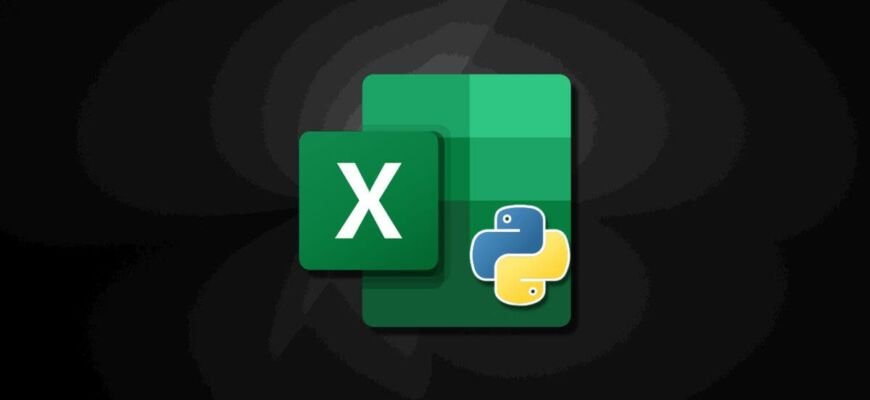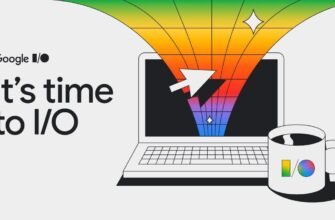„Excel“, skirta iPad, neseniai pridėjo galimybę kurti suvestines lenteles, leidžiančias vartotojams lengvai analizuoti ir apibendrinti savo duomenis. Šiandien buvo atnaujintas oficialus „Microsoft Excel“ tinklaraštis. Tinklaraštyje rašoma, kad „Excel“ iPad versija dabar palaiko suvestines lenteles.
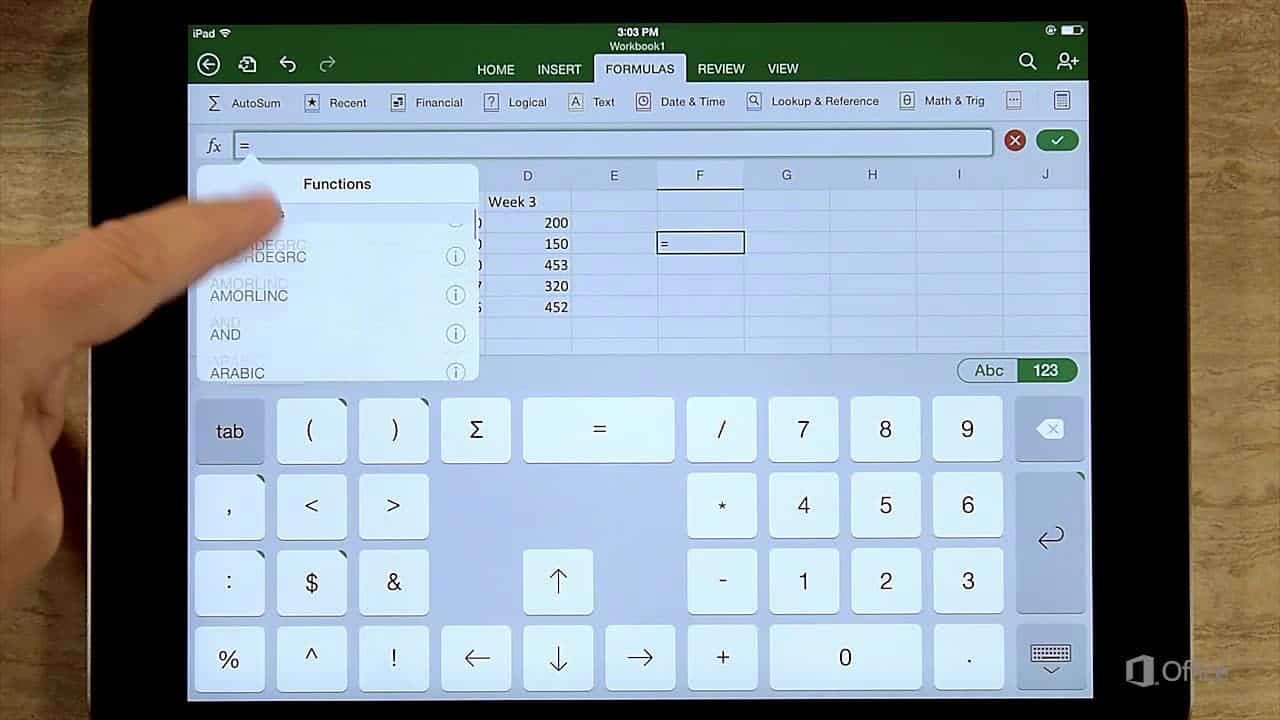
Bendrovė tinklaraštyje paskelbė:
"Mi malonu pranešti apie parama kūrimas ir redagavimas suvestinės lentelės iPad. Pakeltas lentelės leidžia apskaičiuoti, apibendrinti ir analizuoti duomenis. Mi pritaikytas tai galingas įrankis mažesniam iPad ekranui ir jutiklinei sąsajai. Dabar galite lengvai pereiti stalinis kompiuteris, internetas ir iPad, laikymas su nepakitęs darbo kokybė. Atidarykite visumą Suvestinių lentelių potencialas, todėl kiekvienas skaičiavimas ir analizė yra paprasta ir patogus vyksta"
„Excel“, skirta iPad, vartotojai gali sukurti naują „PivotTable“ atidarę skirtuką Įterpti ir pasirinkę „PivotTable“ parinktį. Tada vartotojai gali pasirinkti įterpimo šaltinį ir vietą, norėdami įterpti savo sukamąją lentelę į iPad jutiklinį ekraną. Vartotojai taip pat gali pakeisti duomenų šaltinį „PivotTable“ ataskaitoje spustelėdami parinktį Keisti duomenų šaltinį. Bus parodyta šoninė juosta, kurioje galima atlikti pakeitimus, o vartotojai taip pat gali spustelėti šoninę juostą „Nustatymai“, kad patikslintų suvestinės lentelės informaciją. Suvestinės lentelės yra galingi duomenų skaičiavimo, apibendrinimo ir analizės įrankiai, padedantys matyti duomenų palyginimus, modelius ir tendencijas. Duomenims pagal tam tikrus kriterijus apskaičiuoti galime naudoti suvestines lenteles. Pavyzdžiui, pardavimas vienoje parduotuvėje, pardavimai per metus, vidutinės nuolaidos regione ir kt.
Kaip sukurti suvestinę lentelę
Štai nuoseklus „Microsoft“ vadovas, kaip „iPad“ sukurti suvestinę lentelę
1. Suvestinės lentelės kūrimas
Norėdami sukurti suvestinę lentelę, eikite į skirtuką Įterpti ekrano viršuje ir spustelėkite Suvestinė lentelė. tada pasirinkite „Šaltinis“ ir „Įterpti vietą“ ir vienu spustelėjimu įterpkite suvestinę lentelę.
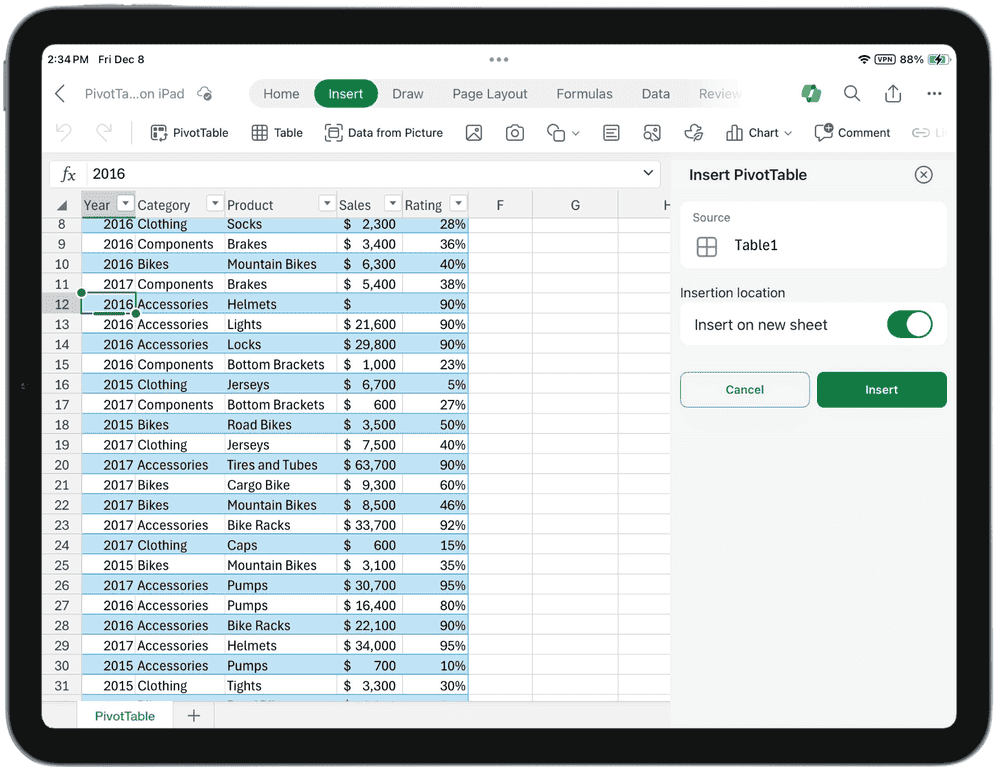
2. Laukų sąrašo naudojimas
Naudodami laukų sąrašą galite lengvai pritaikyti suvestinę lentelę taip, kaip jums reikia. Apatinėje skiltyje „Sritys“ galite lengvai pertvarkyti laukus, vilkdami juos tarp skirtingų sekcijų, kad gautumėte protingą duomenų vaizdą.
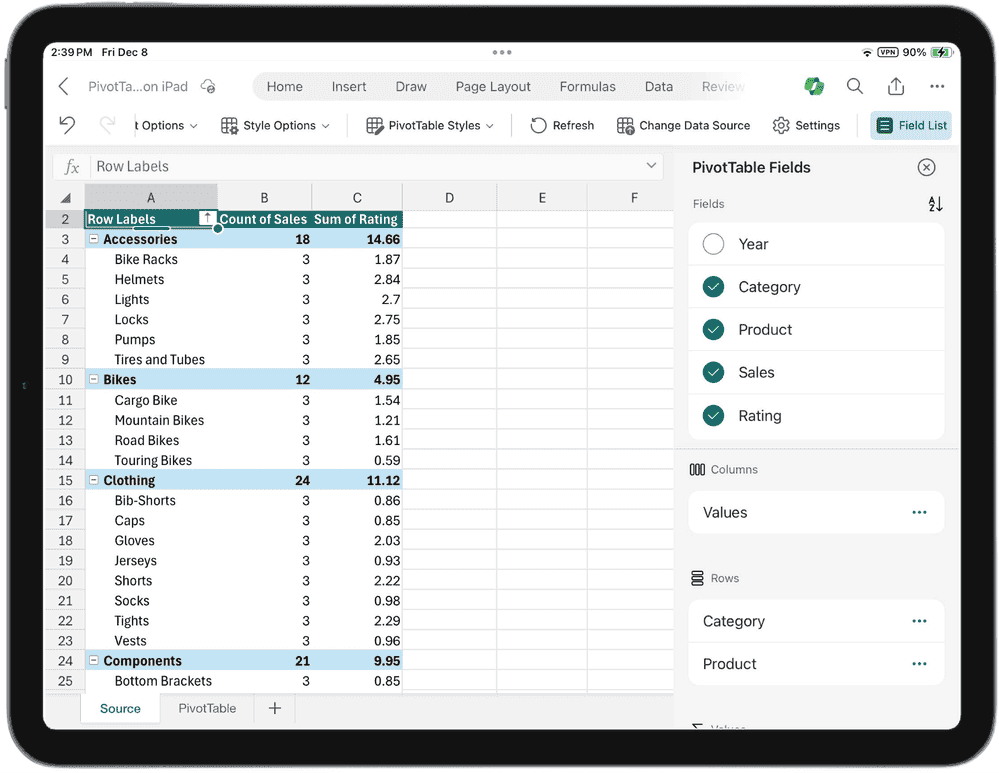
3. Pakeiskite išvesties duomenis
Eikite į „PivotTable“ skirtuką ir pasirinkite šoninę juostą Keisti duomenų šaltinį, kad pakeistumėte „PivotTable“ išvesties duomenis. Tai paprastas procesas, užtikrinantis, kad jūsų analizė būtų dinamiška ir aktuali.
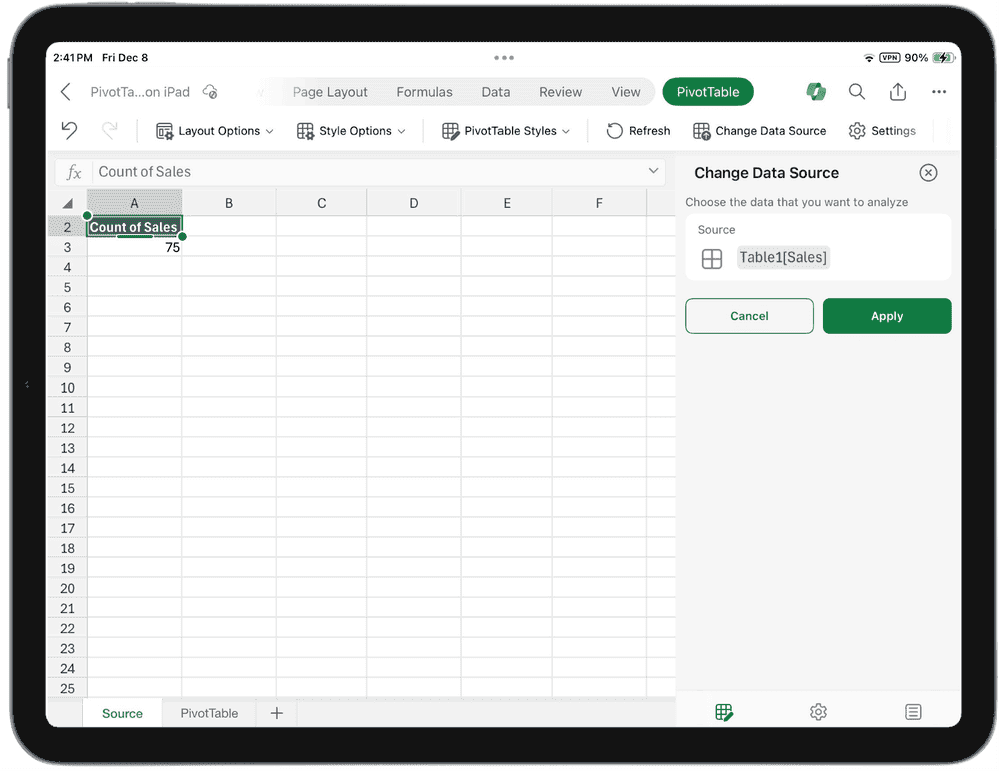
4. Pakeiskite nustatymus
Eikite į „Nustatymų“ šoninę juostą, kad galėtumėte lengvai tinkinti suvestinę lentelę. Atlikite reikiamus pakeitimus ir išsaugokite juos vienu bakstelėjimu, kad įsitikintumėte, jog jūsų suvestinė veikia tiksliai taip, kaip norite.
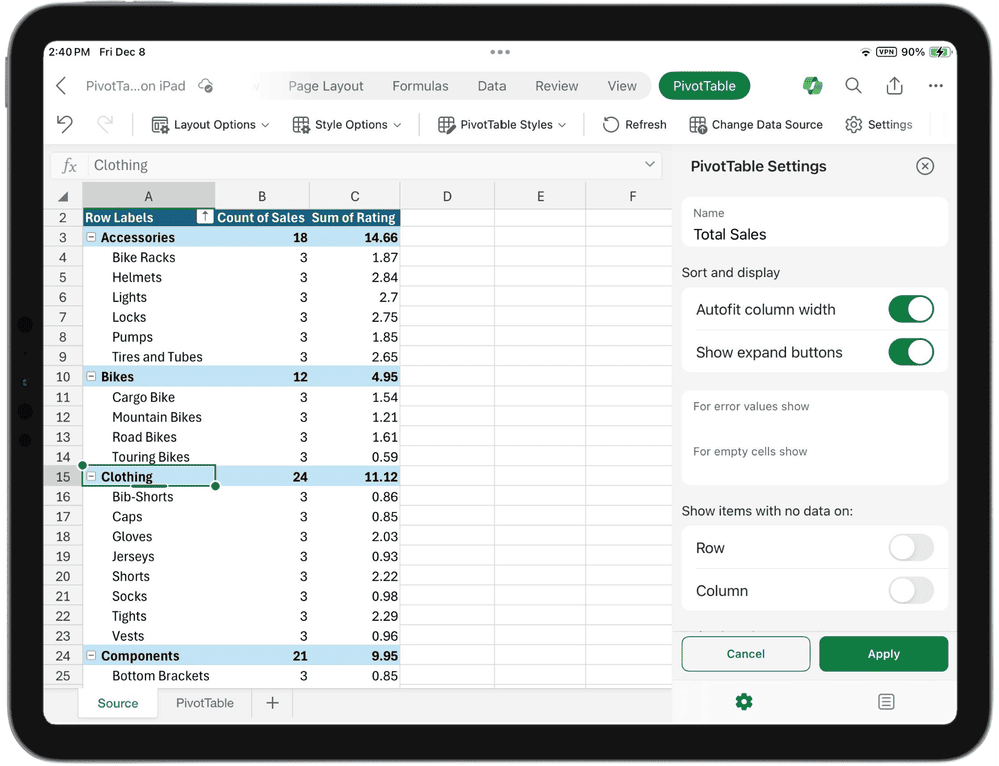
5. Suvestinės lentelės perkėlimas
Iškirpkite ir įklijuokite iš kontekstinio meniu, kad perkeltumėte suvestinę lentelę lape arba tarp lapų.
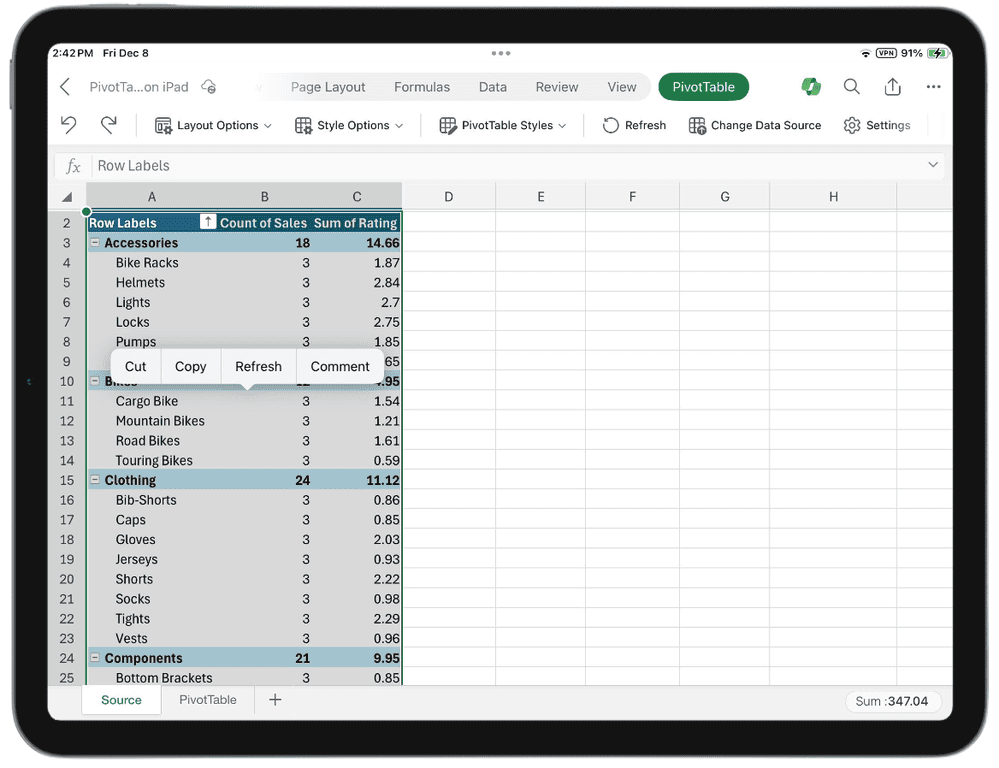
Kiti būdai, kaip naudoti sukamąją lentelę „iPad“.
Prieš oficialiai pristatant „PivotTable“, skirtą „iPad“, „Excel“, skirta iPad, nepalaikė naujų „PivotTable“ kūrimo tiesiogiai programoje. Vietoj to, vartotojai turėjo sukurti suvestinę lentelę „Office“ žiniatinklyje arba naudoti alternatyvų sprendimą. Vienas iš tokių būdų yra pašalinti Excel iš iPad ir prisijungti prie Office.com per interneto naršyklę. Jei neturite naujinimo, leidžiančio „iPad“ kurti suvestinės lenteles, vis tiek galite išbandyti seną toliau pateiktą sprendimą
Suvestinių lentelių kūrimas programoje „Excel“, skirta „iPad“.
Kaip minėjome anksčiau, negalite sukurti naujos suvestinės lentelės, bet galite dirbti su esamomis suvestinėmis lentelėmis faile. Norėdami sukurti suvestinę lentelę programoje „Excel“, skirtoje „iPad“, jums reikės „Office on the Web“. Jį galima pasiekti per žiniatinklio naršyklę, prisijungus naudojant „Microsoft“ paskyrą. Prisijungę pasirinkite „Excel“ ir atlikite toliau nurodytus veiksmus
Suvestinės lentelės su paantraštėmis
Nors „Excel“, skirta „iPad“ dar nepalaiko suvestinių lentelių su paantraštėmis kūrimo, „Office“ žiniatinklyje leidžia kurti ir modifikuoti suvestinės lenteles su paantraštėmis. Norėdami sukurti suvestinę lentelę su paantraštėmis programoje „Excel“, skirta „iPad“, atlikite šiuos veiksmus:
- Prisijunkite prie Office.com naudodami žiniatinklio naršyklę iPad.
- Pasirinkite Excel ir sukurkite naują darbalapį arba atidarykite esamą.
- Eikite į skirtuką „Įterpti“ ir pasirinkite „Pivot Table“
Naujas „Excel“ naujinimas „iPad“ dabar palaiko šią funkciją. Dėl šios priežasties vartotojams nereikia naudoti žurnalo, kad galėtų naudotis šia funkcija. Vartotojai išreiškė norą šios funkcijos, o „Microsoft“ jų išklausė ir dabar ji pasiekiama.
Išvada
„Microsoft“ ką tik paskelbė, kad „Excel“ iPad dabar palaiko suvestines lenteles. Tai savybė, kurios troško daugelis žmonių, ypač mokslininkai. Ne visada patogu pereiti prie nešiojamojo kompiuterio, kai reikia dirbti su suvestinės lentele. Dabar vartotojai gali sukurti ir modifikuoti suvestines lenteles savo iPad vos keliais paspaudimais. Tie, kurie dar neatnaujino, gali kurti ir keisti suvestinės lenteles su paantraštėmis naudodami „Office“ žiniatinklyje. Jie taip pat gali importuoti šią lentelę į iPad ir ją modifikuoti.